大家知道3Dmax使用vray贴图的相关操作吗?若不知道的话,就看看小编讲解的3Dmax使用vray贴图的操作方法哦,希望大家能够得到帮助。
3Dmax使用vray贴图的详细操作

1、用vray来贴图的话要先给空白材质球赋予vray材质,快捷键M我一般选择vraymtl材质
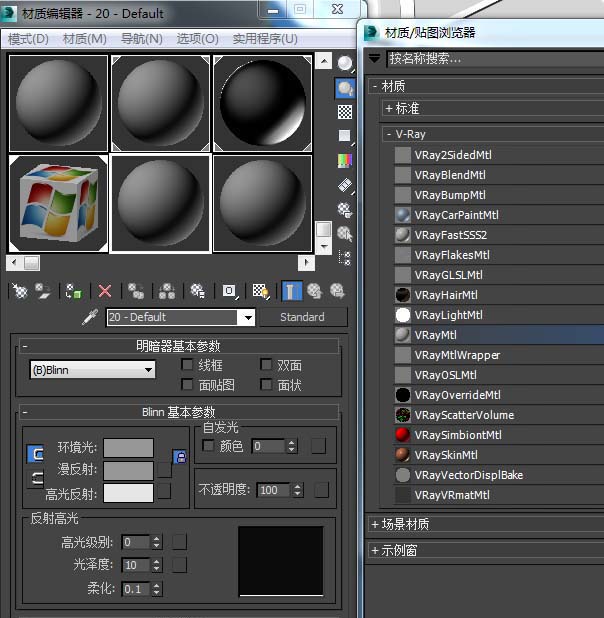
2、之后点击漫反射旁边的小点,会打开贴图选项,在标准下面点击位图,就可以打开你准备导入的图片了

3、一般材质小球默认是球体,而我们导入的图片多半是长方形的,这个时候可以点击右边列表第一个把球体显示改变成矩形显示。
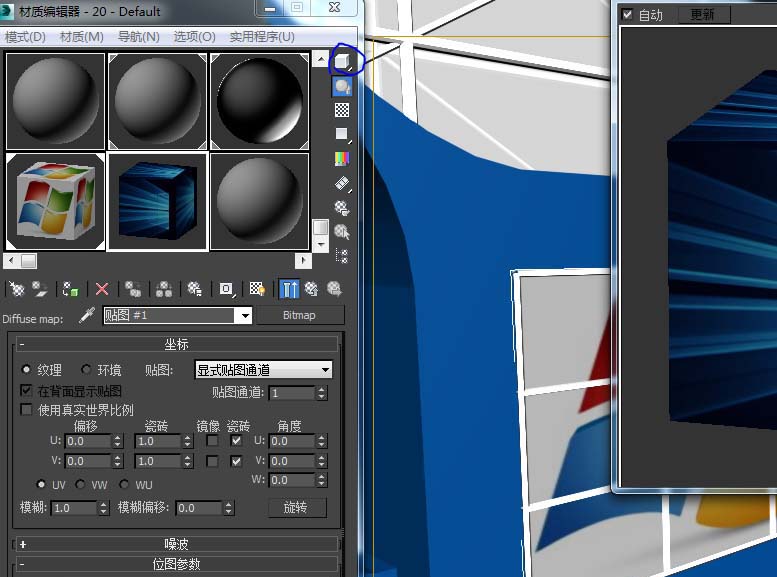
4、之后就可以把这个材质贴图小球跟渲染一样放到你想放的地方了,这里可以试下贴图编辑下面的瓷砖是复制的效果可以试试

5、一般我们点击茶壶进行渲染就可以看到效果了
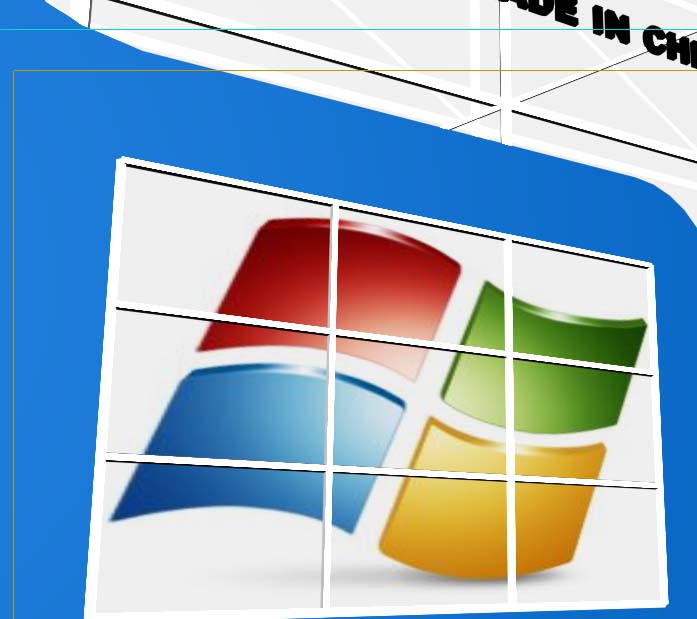
6、如果想在操作的时候就看到效果就按下面工具栏的从右边数第四个按钮旁边有个灯泡一样的就可以看到预览效果
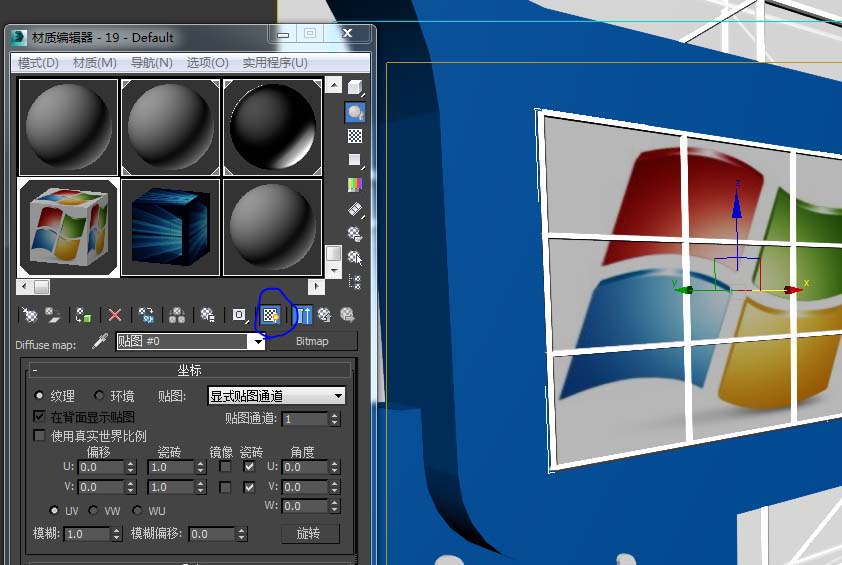
各位小伙伴们,看完上面的精彩内容,都清楚3Dmax使用vray贴图的详细操作了吧!








